报表设计小技巧-调出报表旧版本重新设计
- 格式:pdf
- 大小:301.81 KB
- 文档页数:1

■沈雅俗话说年报做得好,年终少不了,一份好的年终报表,有时候直接影响年终奖!你的年终报表做好了吗?今天教给大家几个小技巧。
1.Alt+=快速求和汇总求和是年报制作里经常遇到的一个问题,传统方法是利用SUM函数+单元格拖拽。
不过一个更快捷的操作是:先选中数据区,按下“Alt+=”,稍后Excel就会将汇总结果直接填写到表格下方。
如果你还需要横向汇总,那么可以在选择时多选一组空白列,这样Excel就会一并把横向结果也汇总出来了。
2.一键切换数字格式将一个数值改为百分比或货币单位,传统方法是修改单元格格式。
但如果数值很多,也可以借助快捷键来完成。
选中单元格,按下Ctrl+Shift+3就是日期格式,按下Ctrl+Shift+4就是货币格式,按下Ctrl+Shift+5就是百分比格式。
3.一键展现公式表格里夹杂了很多公式修改起来不方便。
想让公式“显形”其实非常简单,只要按一下“Ctrl+~”就可以了。
这样处理之后,再编辑表格就不怕将公式误删除了。
4.一键增加行列制作表格时经常需要添加、删除行和列,传统方法是将光标定位到行列开头,再用右键手工操作。
其实也可以先将光标定位到要处理的行列开关,按下快捷键Ctrl+/-。
其中“Ctrl+”是增加行(列),“Ctrl-”是减少行(列)。
需要几个按几下,要比传统方法方便多了。
5.快速在不同工作表间切换有些表格内置了多张工作表,想要遍历所有工作表,只能通过鼠标点击。
其实也可以借助快捷键来完成,其中Ctrl+PageDown是向右切换,Ctrl+PageUp是向左切换。
而且这个快捷键没有循环功能,不会跳到结尾后再从头来一遍,很适合财务人员使用。
6.不想看到碍眼的“0”由于公式的缘故,很多做好的空白模板里都会包含大量的0。
如果不想看到这些0,一个最直接的办法就是隐藏它。
方法是:点击“文件”→“选项”→“高级”,取消“此工作表的显示选项”→“在具有零值的单元格中显示零”前面的复选框就可以了。

商务报表必备个Excel报表制作与优化技巧商务报表必备的Excel报表制作与优化技巧在商务领域,Excel报表是一项非常重要的工具,能够帮助我们有效地组织和分析数据,提高工作效率。
本文将介绍一些商务报表制作与优化的技巧,帮助您更好地运用Excel。
一、报表设计准备阶段1.明确需求:在开始制作报表之前,我们需要明确报表的具体需求和目标,包括报表的展示形式、数据来源、报表的频率等。
2.数据收集和整理:在制作报表之前,需要先收集和整理相关的数据。
确保数据的准确性和完整性,可以使用Excel的数据导入功能,将数据从其他系统或文件中导入到Excel中。
3.选择合适的表格类型:根据报表的目的和数据特点,选择合适的表格类型,如表格、折线图、柱状图等。
合理使用图表能够更直观地展示数据,提高阅读体验。
二、报表制作技巧1.合理使用公式和函数:Excel提供了丰富的公式和函数,能够帮助我们进行各种数学和逻辑计算。
在制作报表时,合理使用公式和函数能够提高数据处理效率和准确性。
2.数据透视表的使用:对于大量数据的分析和汇总,可以使用Excel 的数据透视表功能。
通过透视表,我们可以轻松地对数据进行分类、排序、汇总和筛选,简化繁琐的数据分析工作。
3.条件格式化:条件格式化是一种根据特定条件对单元格进行格式设置的功能。
通过合理使用条件格式化,我们可以将报表中的某些数据进行突出显示,提高数据的可读性和理解性。
4.使用图表和图形:图表和图形是报表中非常重要的元素,能够更直观地展示数据。
在选择和设计图表时,应根据报表的目的和数据特点选择合适的图表类型,同时注意图表的美观性和清晰度。
三、报表优化技巧1.数据透视表缓存:在使用大量数据透视表时,为了提高计算和刷新速度,可以将数据透视表的缓存设置为手动模式。
这样可以避免数据透视表的频繁计算和刷新,提高报表的响应速度。
2.数据筛选和排序:在报表中,我们可以使用数据筛选和排序功能,根据需要快速筛选和排序数据。
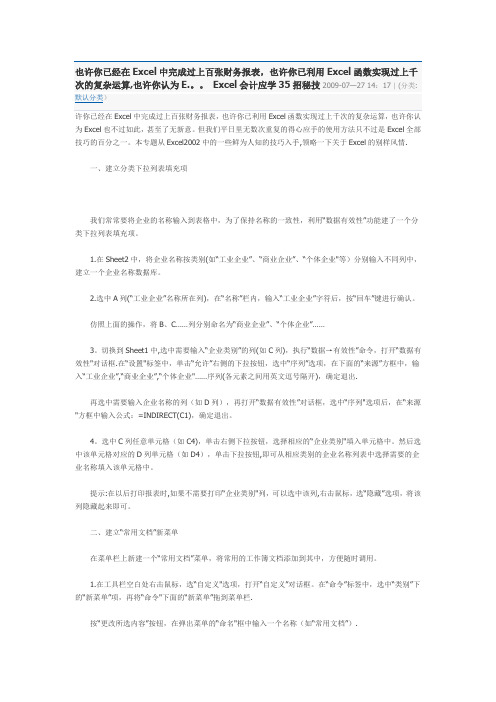
许你已经在Excel中完成过上百张财务报表,也许你已利用Excel函数实现过上千次的复杂运算,也许你认为Excel也不过如此,甚至了无新意。
但我们平日里无数次重复的得心应手的使用方法只不过是Excel全部技巧的百分之一。
本专题从Excel2002中的一些鲜为人知的技巧入手,领略一下关于Excel的别样风情.一、建立分类下拉列表填充项我们常常要将企业的名称输入到表格中,为了保持名称的一致性,利用“数据有效性”功能建了一个分类下拉列表填充项。
1.在Sheet2中,将企业名称按类别(如“工业企业”、“商业企业”、“个体企业"等)分别输入不同列中,建立一个企业名称数据库。
2.选中A列(“工业企业”名称所在列),在“名称”栏内,输入“工业企业”字符后,按“回车”键进行确认。
仿照上面的操作,将B、C……列分别命名为“商业企业”、“个体企业”……3。
切换到Sheet1中,选中需要输入“企业类别”的列(如C列),执行“数据→有效性”命令,打开“数据有效性"对话框.在“设置"标签中,单击“允许”右侧的下拉按钮,选中“序列”选项,在下面的“来源”方框中,输入“工业企业”,“商业企业”,“个体企业"……序列(各元素之间用英文逗号隔开),确定退出.再选中需要输入企业名称的列(如D列),再打开“数据有效性”对话框,选中“序列"选项后,在“来源"方框中输入公式:=INDIRECT(C1),确定退出。
4。
选中C列任意单元格(如C4),单击右侧下拉按钮,选择相应的“企业类别"填入单元格中。
然后选中该单元格对应的D列单元格(如D4),单击下拉按钮,即可从相应类别的企业名称列表中选择需要的企业名称填入该单元格中。
提示:在以后打印报表时,如果不需要打印“企业类别"列,可以选中该列,右击鼠标,选“隐藏”选项,将该列隐藏起来即可。
二、建立“常用文档”新菜单在菜单栏上新建一个“常用文档”菜单,将常用的工作簿文档添加到其中,方便随时调用。
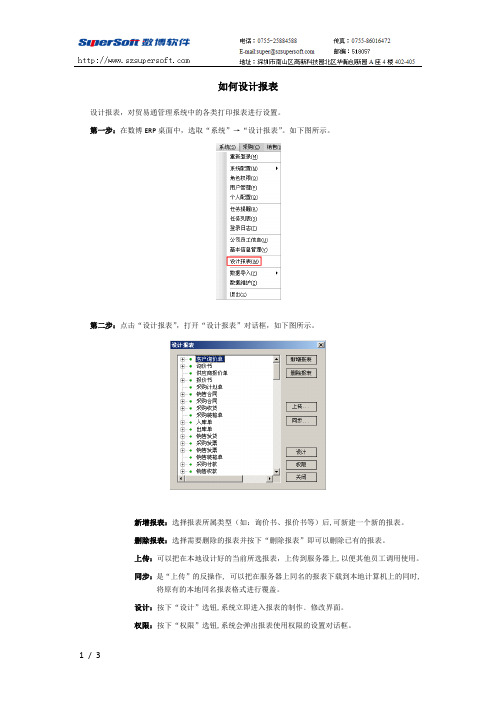
如何设计报表
设计报表,对贸易通管理系统中的各类打印报表进行设置。
第一步:在数博ERP桌面中,选取“系统”→“设计报表”。
如下图所示。
第二步:点击“设计报表”,打开“设计报表”对话框,如下图所示。
新增报表:选择报表所属类型(如:询价书、报价书等)后,可新建一个新的报表。
删除报表:选择需要删除的报表并按下“删除报表”即可以删除已有的报表。
上传:可以把在本地设计好的当前所选报表,上传到服务器上,以便其他员工调用使用。
同步:是“上传”的反操作, 可以把在服务器上同名的报表下载到本地计算机上的同时,将原有的本地同名报表格式进行覆盖。
设计:按下“设计”选钮,系统立即进入报表的制作﹑修改界面。
权限:按下“权限”选钮,系统会弹出报表使用权限的设置对话框。
关闭:按下“关闭”按钮即可退出“设计报表”对话框。
第二步:新增一个报表。
以新建一个询价书打印模板为例。
选择“询价书”名称,点击“新增报表”,并对报表进行命名操作。
如下图所示。
第三步:选中新增加的报表,单击鼠标右键,打开右键菜单,点击“保存”。
如下图所示。
第四步:点击“设计”,打开报表的设计界面,进行报表的内容设计,设计好后进行保存。
如下图所示。
第五步:打开询价书,点击“打印”旁的倒三角,即有显示新增的报表,如下图所示。

报表优化方案随着企业规模的扩大和业务复杂度的增加,报表在企业管理中起着至关重要的作用。
然而,许多企业在报表设计和使用过程中都存在一些问题,如冗长复杂的报表结构、无法满足实际需求、数据不准确等。
为了解决这些问题,提高报表的使用效率和准确性,本文提出了一套报表优化方案。
一、数据清洗与规范在设计报表之前,首先需要对数据进行清洗和规范化处理。
数据清洗包括去除重复数据、删除错误数据、填补缺失数据等,以确保数据的准确性和完整性。
而数据规范化则是指将数据按照一定的标准进行统一,如将日期格式规范化为年-月-日,统一单位标识等,以方便后续的数据计算和统计分析。
二、简化报表结构冗长复杂的报表结构既增加了报表的维护难度,也给阅读者带来了阅读和理解的困扰。
因此,在设计报表时,应尽量简化报表结构,突出重要信息,避免冗余和重复的内容。
可以通过合并单元格、合并字段、增加筛选条件等方式来简化报表结构,使报表更加清晰易懂。
三、添加图表和图形化展示为了提高报表的可视化效果和可读性,可以在报表中添加适当的图表和图形化展示。
图表可以直观地展示数据的趋势和关联性,使阅读者更容易理解数据信息。
在选择图表类型时,应根据数据特点和分析需求来进行选择,如折线图适合展示数据趋势,柱状图适合比较不同类别的数据等。
四、优化报表性能大规模数据报表往往存在加载慢、计算复杂等问题,影响了用户的使用体验。
为了优化报表性能,可以采取一些措施来提高报表的响应速度和计算效率。
例如,可以对报表进行分页加载,提前加载页面,减少网络请求等。
同时,还可以通过优化查询语句、增加索引、降低数据冗余等方式来提高报表的数据查询和计算效率。
五、测试和反馈在实施报表优化方案之后,应进行全面的测试和反馈,以确保新的报表能够满足实际需求和使用要求。
测试过程中需要关注报表的准确性、稳定性和性能等方面,及时发现和修复存在的问题。
同时,还需要积极收集用户的反馈意见和建议,为后续的改进和优化提供参考。

Excel中的数据表报表样式调整技巧数据表在Excel中起到了非常重要的作用,它们帮助我们整理、分析和呈现数据。
而报表的样式调整是使得数据表更加清晰、易读和专业的关键。
本文将介绍一些在Excel中调整数据表报表样式的技巧,帮助您优化数据表的外观和可视化效果。
一、合并和拆分单元格合并单元格是一种常见的调整报表样式的方法。
在Excel中,可以将多个相邻的单元格合并为一个大单元格,从而实现标题或者副标题的合并显示。
合并单元格的操作非常简单,只需选中需要合并的单元格,点击“合并和居中”按钮即可。
拆分单元格则是将合并的单元格重新分离为独立单元格的操作。
同样,只需要选中需要拆分的合并单元格,点击“拆分单元格”按钮即可完成。
二、调整表格样式Excel提供了丰富多样的表格样式,可以通过一键操作让数据表更加美观大方。
在Excel中,点击“开始”选项卡,可以找到“表格样式”选项。
在这里,您可以选择多种样式进行试用,并根据自身需求进行修改和调整。
可以更改表头的颜色、字体、边框线等,并对数据区域进行着色和底纹设置。
如果您对已有的样式不满意,也可以自定义表格样式。
只需点击“样式”选项卡中的“新样式”功能,按照提示进行设置,即可创建出符合您要求的专属表格样式。
三、设置条件格式除了调整整个数据表的样式,还可以按照数据的具体情况设置条件格式。
条件格式是根据数据的不同取值,在不同的条件下自动显示不同的格式效果。
通过设置条件格式,可以快速地发现数据的规律和异常,提高数据分析的效率。
在Excel中,点击“开始”选项卡中的“条件格式”按钮,可以找到各种常用的条件格式设置。
比如,您可以根据数值的大小设置颜色渐变规则,根据文本的内容设置字体颜色规则,根据日期的不同设置图标集规则等等。
根据具体需求选择适当的条件格式,能够使得数据表更加直观、易读。
四、插入图表在数据表上插入图表是一种常见的数据可视化手段,可以帮助我们更清晰地分析数据和趋势。
在Excel中,可以选择多种图表类型进行插入,如柱状图、折线图、饼图等。
报表优化方案通过优化报表的设计和内容,可以提高报表的可读性和实用性。
以下是一些报表优化方案,可以帮助您更好地展示和解读数据。
1. 设计方案- 使用清晰简洁的布局:将报表分为不同的区域,如标题、图表和数据表格,并确保各部分之间有明显的区分。
- 选择合适的颜色和字体:使用易于辨认的颜色和字体,避免使用过于花哨的样式。
- 添加图表和图示:使用图表和图示可以更直观地展示数据。
选择适当的图表类型,如柱状图、折线图或饼图,并确保图表清晰易懂。
- 考虑打印和电子阅读的需求:如果报表需要打印,确保版式适合打印,并节省纸张空间。
如果是电子阅读,可以添加超链接或交互功能,方便用户查看详细数据。
2. 内容方案- 确定关键信息:在设计报表前,明确所要呈现的关键信息是什么,以便突出重点和提供清晰的结论。
- 按时间顺序或逻辑顺序排列数据:根据报表的目的,按照适当的顺序排列数据,如按时间顺序、地理位置或重要性等,使读者容易理解数据间的关系。
- 提供详细的注释说明:为了帮助读者解读数据,提供详细的注释说明,解释指标的定义、计算方法和参考范围等。
- 突出重点数据:通过加粗、高亮或使用不同的颜色来突出重点数据,引导读者关注最重要的信息。
3. 数据处理方案- 清洗和过滤数据:在报表中使用干净的数据是至关重要的。
清洗数据,删除重复、错误或不完整的数据,以确保数据的准确性。
- 使用可视化工具:利用数据分析和可视化工具,如Excel、Tableau等,可以更好地处理和呈现数据。
这些工具提供了丰富的功能和选项,能够满足不同报表的需求。
- 自动化报表生成:如果需要频繁生成相似的报表,可以考虑使用自动化工具,自动生成报表,提高效率和减少错误的可能性。
4. 反馈和改进方案- 收集用户反馈:定期收集用户对报表的反馈和建议,了解他们的需求和使用体验,以便不断改进报表的设计和内容。
- 分享最佳实践:与团队和同行分享报表优化的最佳实践,促进经验交流和学习,提高整体报表质量和效果。
会计报表修正与更正的处理技巧会计报表是企业向外界展示财务状况和业绩的重要工具,准确无误的报表对于企业的决策和评估有着至关重要的作用。
然而,由于各种原因,报表中可能存在错误和偏差,需要进行修正和更正。
本文将介绍一些会计报表修正与更正的处理技巧,以帮助企业准确地展示财务状况和业绩。
一、修正会计报表的原因会计报表修正的原因可能是由于人为失误、计算错误、漏报或误报、会计政策变更等引起的。
修正会计报表的目的是为了消除错误和偏差,保证报表的准确性和可靠性。
二、修正会计报表的步骤1. 发现错误或偏差:通过定期的内部审计、外部审计或其他财务分析手段,发现会计报表中的错误或偏差。
2. 分析原因:对错误或偏差进行分析,找出导致错误或偏差的根本原因。
3. 制定修正计划:根据错误或偏差的性质和影响,制定修正计划,明确修正的时间和方式。
4. 修正报表:按照修正计划进行相应的调整和更正,确保报表的准确性和可靠性。
5. 说明和披露:对修正后的报表进行必要的说明和披露,使外界了解修正的原因和影响。
三、修正会计报表的技巧1. 找出错误的根源:修正会计报表首先要找出错误或偏差的根源,只有找到问题的所在,才能进行正确的修正。
2. 严格控制修正范围:修正会计报表时要严格控制修正范围,只修正错误和偏差,不随意修改其他数据,以免引起混乱和误解。
3. 制定合理的修正计划:修正会计报表需要制定合理的修正计划,明确修正的时间节点和具体步骤,以确保修正工作的顺利进行。
4. 与相关方进行充分沟通:在修正会计报表之前,与相关方进行充分沟通,告知他们修正的原因和影响,以避免引起误解和不信任。
5. 报表审核与审计:定期进行报表审核和审计,及时发现和纠正报表中的错误和偏差,确保报表的准确性和可靠性。
6. 追溯和警惕:在修正会计报表过程中,要及时追溯错误和偏差的原因,并对相关业务流程和操作进行改进,以提高会计报表的准确性和可靠性。
四、更正会计报表的处理技巧会计报表的更正通常是指对已经发布和披露的报表进行修正,以消除错误和偏差。
自定义报表格式的操作步骤
《自定义报表格式的操作步骤》
自定义报表格式可以帮助用户根据自己的需求来设计报表的风格和布局,使报表更符合用户的个性化需求。
下面将介绍如何进行自定义报表格式的操作步骤。
1. 打开报表软件
首先,打开报表软件,如Excel、Google Sheets等。
选择你要编辑的报表文件,或者新建一个报表文件。
2. 选择报表模板
在打开的报表文件中,选择一个合适的报表模板,可以根据报表的用途和内容来选择模板,如财务报表、销售报表等。
3. 编辑报表格式
开始编辑报表格式,包括字体、颜色、边框、对齐方式等。
可以根据自己的喜好和需要进行编辑,使报表更符合个人品味和专业要求。
4. 设计报表布局
根据报表内容和展示需求,设计报表布局,包括表头、表尾、列标题、行标题等。
可以调整列宽、行高,合并单元格等操作,使报表更清晰易读。
5. 添加公式和函数
根据报表内容,添加相应的公式和函数,进行数据计算和统计。
可以实现自动计算和更新报表数据,提高工作效率。
6. 导出报表
编辑完成报表格式后,可以将报表导出为PDF、图片或其他格式,以便与他人分享和打印。
自定义报表格式可以帮助用户根据自己的需要和喜好来设计报表,使报表更符合个性化需求。
通过以上操作步骤,你可以很方便地进行自定义报表格式的编辑和设计。